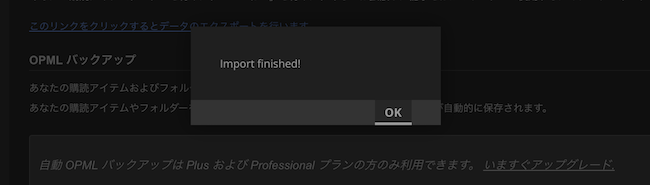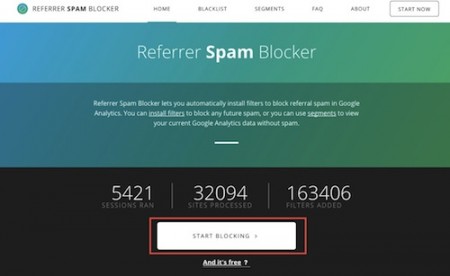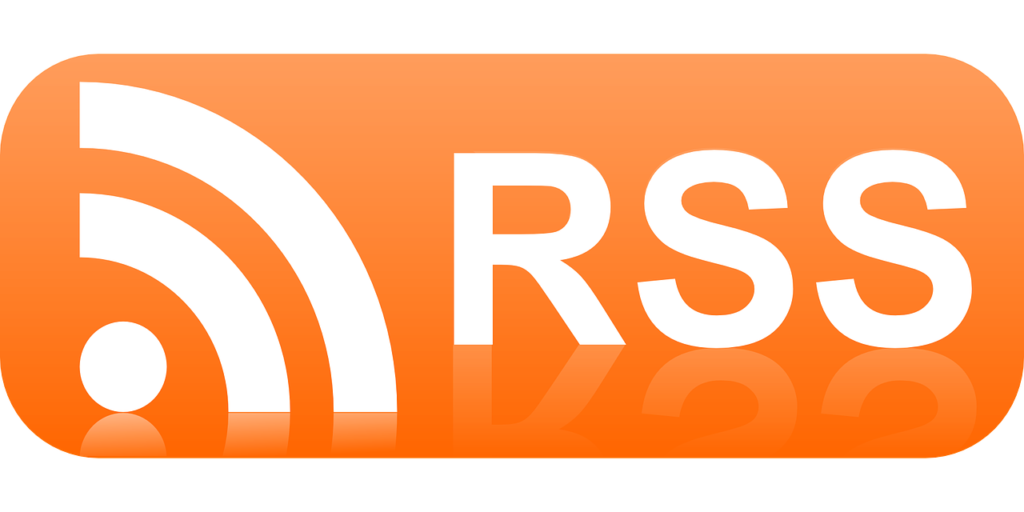
RSSリーダーといえば、長らくGoogleリーダーを使っていたが、2013年にサービスを終了しました。
そこで使い始めたのがFeedry(フィードリー)。
iPhoneアプリもありそれなりに重宝していますが、日本語が使えない。
まぁ使っているうちになんとなくわかってくるので問題はありませんでした。
最近偶然に見つけたのがInoreaderというアプリ。
Feedryと違う点は、日本語が使えるということ。
Feedryからデーターをインポートすることもできます。
ちなみにRSSとは、Webサイトの更新情報を配信するための技術です。
そしてRSSリーダーとは、登録したWebサイトの新着情報をメーラーのように表示してくれるツール。
自分のお気に入りのサイトやニュースサイトなどを登録しておけば、わざわざお気に入りのサイトへアクセスしなくても、更新情報がチェックできとても便利です。
今ではほとんどのホームページがHTMLではなく
ワードプレスなどのブログで作られているので
ほとんどのサイトは自動でRSSを配信しています。
なのでNewsPicsなどのニュースアプリのように
オリジナルのニュースアプリとしてRSSリーダを使うのがおすすめです。
Inoreaderを早速使ってみました。
PCのインターフェース
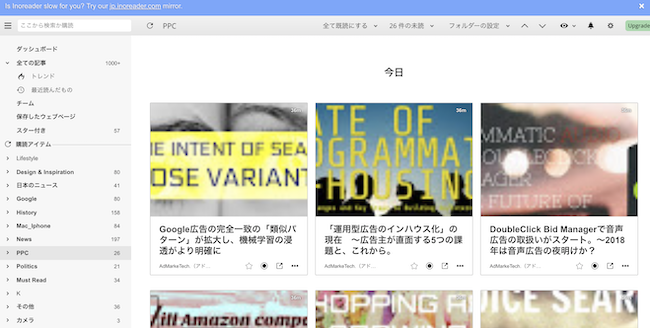
iPHoneのインターフェース
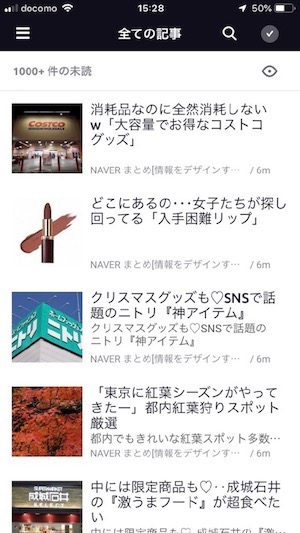
FeedryからデーターをInoreaderにインポート
- 歯車をクリックし「設定」をクリック、
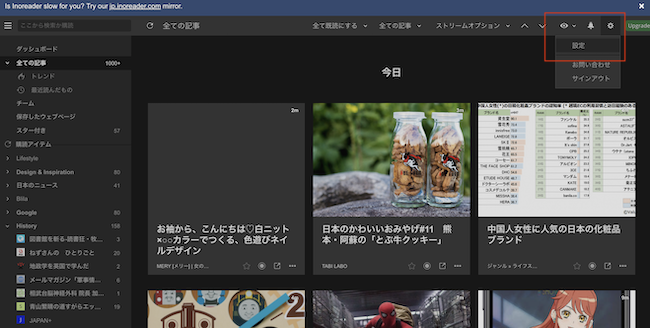
- 「インポート/エクスポート」をクリック、
「こちら」をクリックするとFeedryのログイン画面になります。
ログインするとあなたのメールアドレスにリンクが送られます。
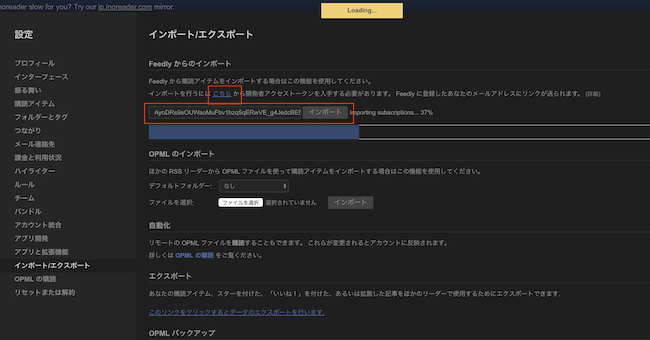
- 送られてきたメール内のリンクをクリックするとFeedryのサイトが開かれ
Feedryの開発者トークンが表示されるので、それをコピーしてInoreaderのインポートの記入欄にペーストこちらのメール内のリンクをクリック。

開かれたサイトの赤枠の部分を2のサイトの赤枠の中にペーストし「インポート」をクリック、インポートが始まります。
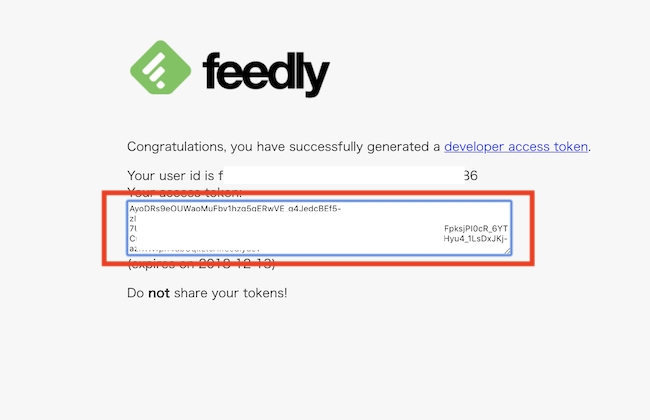
- 完了のダイアログが表示されたらインポート完了